
- 软件



官方版 /简体中文 /

官方版 /简体 /

官方版 /简体中文 /

官方版 /简体中文 /

官方版 /简体中文 /

中文版 /简体中文 /
神奇证照打印软件是一款功能全面的打印工具。神奇证照打印软件能解决证件照片尺寸打印等一系列问题,内置多种标准证件照片格式,方便用户快速调整证件照片格式身份证照片,也可以在所有处理完成后,经过调整和美化后立即打印出来使用。
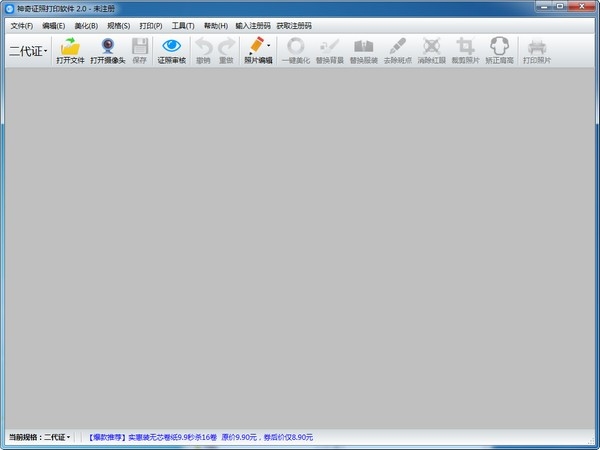
内置多种格式,并支持自定义格式;
超多种服装替换(内置了上百种男士、女士、儿童服装样式);
智能背景替换;
一键美化、去除斑点、图片颜色调整、消除红眼、转成黑白照片;
摄像头拍照(即将加入数码相机联机拍摄功能);
调整高低肩;
图像翻转、旋转、灰度化、颜色调整、裁剪;
证件照格式审核!
超多功能,以最快的方式制作最美的证件照!相信您的选择,让我们一起体验高效的证件照片打印吧!
本软件内置了众多证件照片规格格式,包括:
二代证。
标准1寸。
标准2寸。
驾驶证照。
毕业证照。
结婚证照。
警官证。
中国护照。
港澳通行证。
美国签证。
欧洲签证。
日本签证。
加拿大签证。
澳大利亚签证。
韩国签证。
新加坡签证。
台湾签证。
神奇证照打印软件有着极其简单的设计风格,所以得到了广大用户的一致认可!
1、选择证照格式,打开一张照片或拍摄一张照片,如下图所示:

2、您可以使用软件的裁剪工具,将照片裁剪为照片规格需要的尺寸,如下图所示:
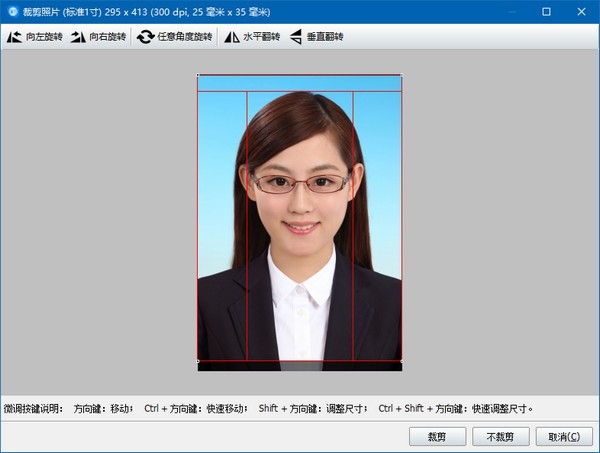
3、框选完成之后,点击确定,可查看此时的照片效果,如下图所示:

4、一键美化照片,点击工具栏中的“一键美化”按钮,可以对照片进行美化,效果如下图所示:
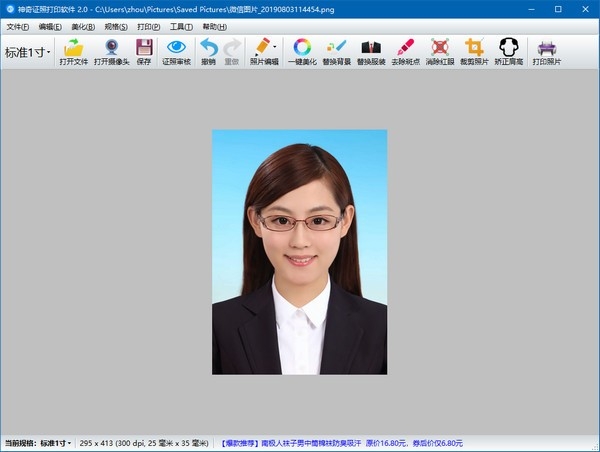
5、使用替换背景功能,点击工具栏中的“替换背景”按钮,弹出如下界面:
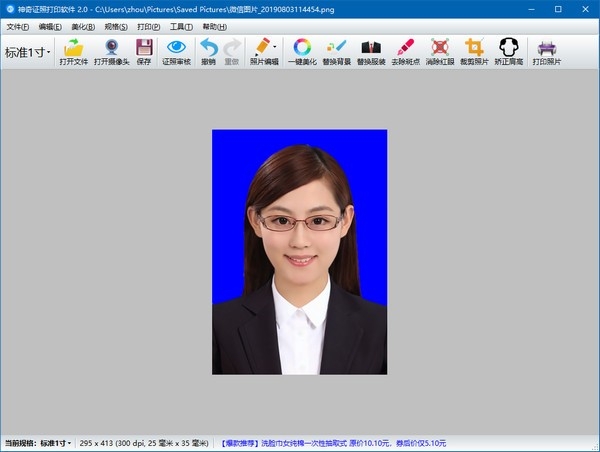
其中虚线为软件自动选择的将要替换的背景部分,如果有误,可按照下方的“使用说明”进行调整。调整完成后,点击“确定”按钮即可完成背景替换,效果如图所示:
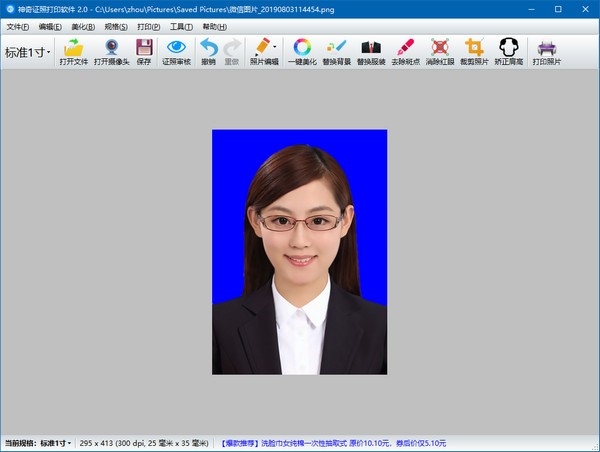
6、使用替换服装功能,点击工具栏中的“替换服装”按钮,弹出如下界面:
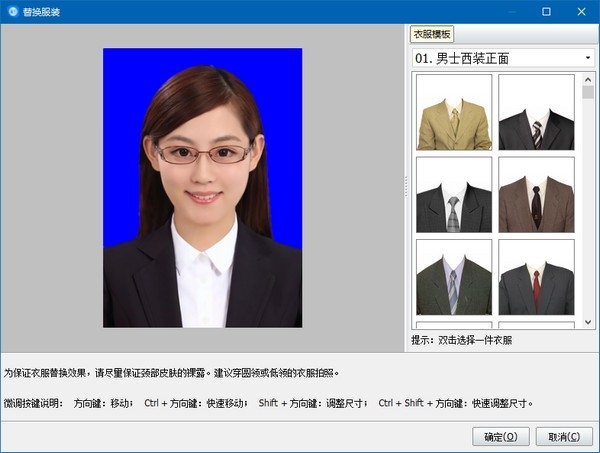
双击选择一个服装,按照“微调按键说明”进行调整,调整完成后,点击“确定”即可。
7、使用矫正肩高功能,点击工具栏中的“矫正肩高”按钮,弹出如下界面:
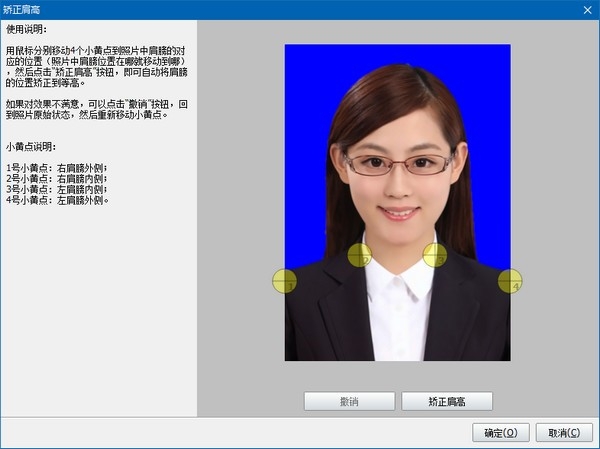
请仔细阅读软件界面中的“使用说明”,然后开始矫正肩高。
8、处理完成后,点击【】打印按钮,弹出打印照片的界面,如下图所示:
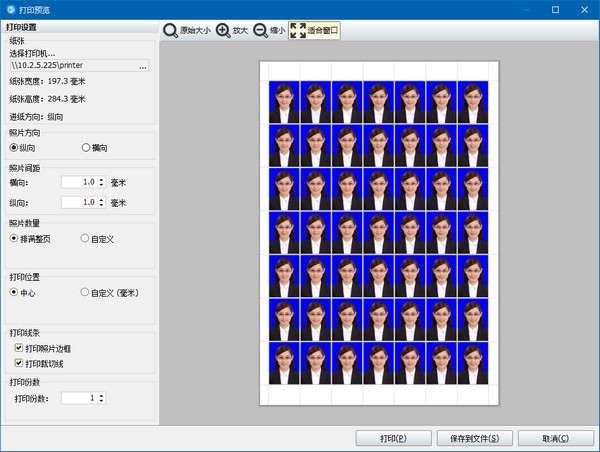
此时可选择打印机设备,查看纸张信息,选择照片方向,设置照片间距,自定义照片数量和自定义打印位置等。
全部设置完成后,点击“打印”按钮,即可完成证照的打印!
 20s515钢筋混凝土及砖砌排水检查井pdf免费电子版
办公软件 / 12.00M
20s515钢筋混凝土及砖砌排水检查井pdf免费电子版
办公软件 / 12.00M

 16g101-1图集pdf官方完整版电子版
办公软件 / 31.00M
16g101-1图集pdf官方完整版电子版
办公软件 / 31.00M

 16g101-3图集pdf版电子版
办公软件 / 43.00M
16g101-3图集pdf版电子版
办公软件 / 43.00M

 Runway(AI机器人训练软件)v0.13.1
办公软件 / 75.00M
Runway(AI机器人训练软件)v0.13.1
办公软件 / 75.00M

 牛眼看书v2.0
办公软件 / 0.63M
牛眼看书v2.0
办公软件 / 0.63M

 12d101-5图集官方免费版完整版
办公软件 / 27.00M
12d101-5图集官方免费版完整版
办公软件 / 27.00M

 20以内加减法练习题17*100题pdf免费版
办公软件 / 1.00M
20以内加减法练习题17*100题pdf免费版
办公软件 / 1.00M

 cruise软件官方版
办公软件 / 1000.00M
cruise软件官方版
办公软件 / 1000.00M

 12j003室外工程图集免费版
办公软件 / 6.00M
12j003室外工程图集免费版
办公软件 / 6.00M

 九方智投旗舰版v3.15.0官方版
办公软件 / 96.94M
九方智投旗舰版v3.15.0官方版
办公软件 / 96.94M
